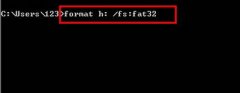恢复U盘乱码数据的详细教程
时间:2023-06-25来源:系统屋作者:yongxin
今天小编向大家介绍如何手工修复U盘乱码数据,这是一个很有难度的任务。U盘受损有很多种情况,导致出现数据乱码也有比较深层次的原因。今天介绍是使用winhex来手工修复U盘乱码,大家请仔细看。
U盘连接电脑后无法打开,拔插一次后可以打开,但目录变成乱码(如图1)。这是根目录受损的典型故障。往往是由于病毒的破坏或者干扰造成读写错误所致,具体破坏的程度和方式比较复杂。本案例显然是u盘感染了一种带有自动运行功能的病毒。乱码的文件夹无法打开。U盘里的一些重要数据丢失。由于重要数据装在文件夹里面,所以可以用winhex手工重建根目录文件夹的方法来找回丢失的重要数据(当然没有百分之百的把握)。

图1
为了避免u盘长时间工作有可能导致硬件损坏的风险,以及数据受到二次破坏的风险,先用Winhex制作u盘的镜像文件,然后对镜像文件进行数据恢复操作。启动绿色版ha_WinHex14.1SR-6。点“工具-打开磁盘”,在对话框中选择“逻辑磁盘”中的u盘盘符,或者“物理磁盘”中的u盘名称(本人选择后者),打开u盘。点“文件-创建磁盘镜像”,在打开的对话框中选择镜像文件保存的路径,点选“raw镜像”(如图2),然后“确定”,几分钟后镜像文件创建完毕,关闭软件或关闭软件中打开的u盘,就可以把u盘退出来并拔掉。

图2
怎样在winhex中使用镜像文件恢复数据呢?在winhex中点“文件-打开”,找到保存在电脑中的影像文件打开即可。接下来这步操作非常关键,点“专业工具-设置镜像文件为磁盘”,这时打开的镜像文件就变成了与直接打开u盘的界面一摸一样了,操作起来与直接操作u盘没有什么区别(如图3,由于镜像文件是“物理磁盘”,需要双击“分区1”才会进入图3界面,如果镜像文件是“逻辑磁盘”可以直接看到图3的分区界面)。

图3
点击“offset”行右端的“访问”功能下拉菜单(黑三角),点选“根目录”,主界面跳到根目录的第一扇区(如图4,每个扇区有半透明横线隔开)。根目录的目录登记项就从这一扇区开始登记。U盘根目录中的文件夹和文件的名称之所以变成乱码,就是因为这里的目录登记项被改写为“FF”或者乱码(如图4、图5所示,图5为点击滑动条向下移动看到的根目录第二扇区)。目录登记项一般占两行(如图5阴影部分)。长文件名目录登记项占4行,前两行里面有很多“FF”,很容易辨别出来,后两行与两行的目录登记项样式完全相同(如图6阴影部分)。以“E5”开头的目录登记项,说明该目录已经被删除。以下是名为“HH”的文件夹的目录登记项:
48? 48?? 20? 20? 20? 20? 20? 20?? ???20?? 20? 20? 10? 00? 5B? 4E? 86
5C? 39? 5C? 39? 0D? 00? 4F? 86????? 5C? 39? 18? 4D? 00? 00?? 00? 00
该目录登记项为两行,前11个字节表示文件名和扩展名,其中“48”是“H”的编码,20表示空位。第二行左起第5、6、11、12个字节标明子目录文件夹所在位置的首簇号(文件是以簇为最小单位保存的,而不是以扇区为最小单位保存,本u盘一簇由8扇区构成)。第二行左起第5、6、11、12个字节分别为“0D”、“00”、“18”、“4D”,所以该子目录所在位置的首簇号为“000D4D18”(16进制,组合顺序为第6、5、12、11)。其他字节表示创建时间、更新时间、访问时间、属性等,本案例不需要关注这些内容。
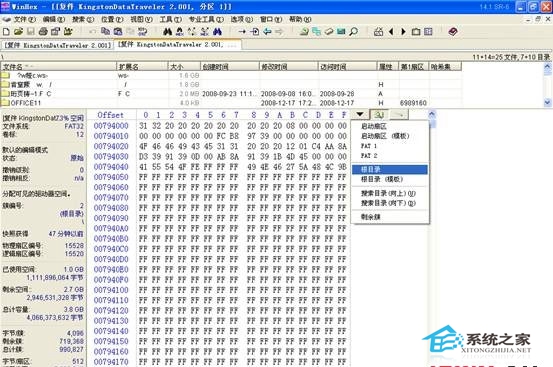
图4
相关信息
-
-
2023-06-25
数据完整性不到100%的U盘是否还能使用? -
2023-06-25
查杀U盘蠕虫bittorrent.exe的方法 -
2023-06-25
巧改磁盘路径解决Windows不能格式化U盘问题
-
-
U盘装机如何进行快速分区
系统之家之前介绍过U盘装系统,现在再介绍一下如何在用U盘装系统时快速分区。U盘装系统的步骤不长,分区时其中的一个重要步骤。那怎样才能在U盘装系统的时候进行快速分区呢?跟系统之家小编一起来看看吧。...
2023-06-25
-
如何解决U盘存文件时弹出0x80070570错误
U盘在存文件的时候弹出错误0x80070570,查看U盘里的文件发现基本都被破坏了,只有很少一部分可以读取,这种时候基本可以判断是U盘本身出现了问题,下面我们一起来看看U盘提示错误0x80070570该如何解决。...
2023-06-25
系统教程栏目
栏目热门教程
人气教程排行
站长推荐
热门系统下载
- 211次 1 雨林木风 GHOST WIN7 SP1 X86 极速体验版 V2017.08(32位)
- 173次 2 深度技术 GHOST WIN7 SP1 X64 经典旗舰版 V2015.10(64位)
- 131次 3 萝卜家园 GHOST XP SP3 极速装机版 V2015.11
- 130次 4 电脑公司 GHOST XP SP3 专业装机版 V2016.10
- 111次 5 风林火山 GHOST WIN7 SP1 X86 经典装机版 V2017.06 (32位)
- 98次 6 技术员联盟 GHOST WIN7 SP1 X64 劳动节装机版 V2015.04(64位)
- 91次 7 萝卜家园 GHOST WIN7 SP1 X64 电脑城装机版 V2016.07 (64位)
- 89次 8 番茄花园 GHOST WIN7 SP1 X86 安全稳定版 V2016.04 (32位)